Comment empêcher ou autoriser l'accès des applications au système de fichiers dans Windows 10
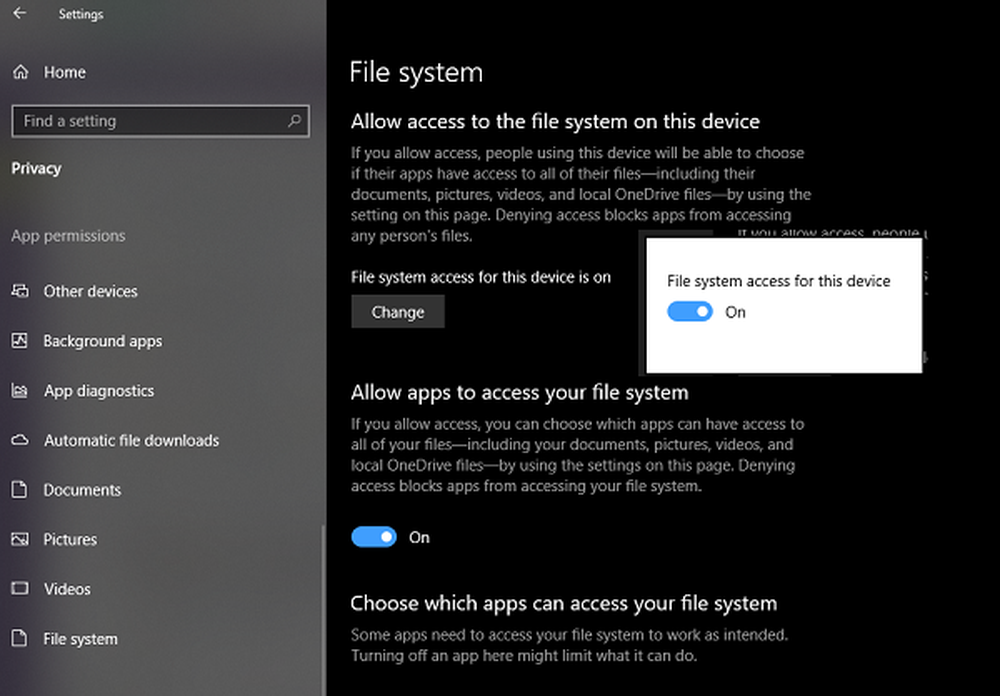
Lorsque vous installez des applications sur votre PC Windows 10, ils doivent avoir accès à votre système de fichiers, c’est-à-dire au stockage sur disque dur, pour pouvoir sauvegarder des fichiers régulièrement. Cependant, leur donner un accès complet au stockage est un problème. Commençant par Windows 10 v1803, vous pouvez empêcher les applications installées d'accéder au système de fichiers. Cela garantira que les applications ne pourront pas accéder aux fichiers de vos dossiers Document, Image, OneDrive, etc. sans vous le demander..
Cela fait partie des améliorations apportées à la confidentialité par Microsoft dans Windows 10, vous permettant de contrôler toutes les autorisations. Apprenons comment vous pouvez le contrôler.
Désactiver l'accès au système de fichiers sur ce périphérique
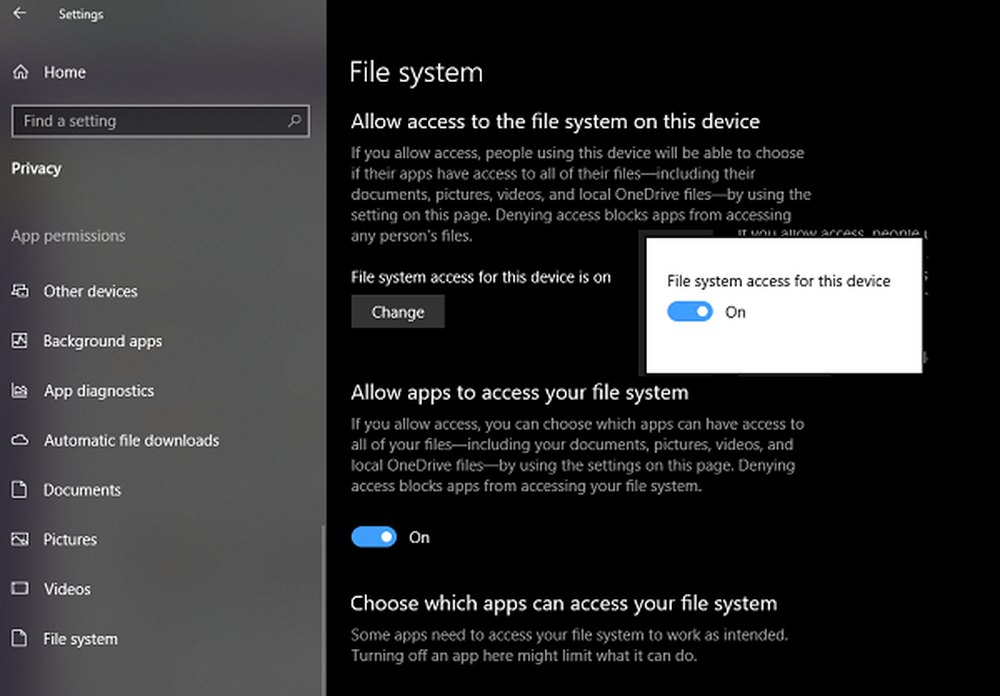
Permet d'abord d'ouvrir Paramètres> Confidentialité> Système de fichiers. Ici, vous avez deux façons de faire cela.
Si vous maintenez cette option activée, les utilisateurs de cet appareil pourront choisir si leurs applications ont accès à tous leurs fichiers, y compris leurs documents, images, vidéos et fichiers OneDrive locaux, à l'aide de leur page de paramètres. Cependant, si vous refusez l'autorisation, les applications ne pourront pas accéder au fichier d'une personne.
Ceci est utile si vous n'avez pas d'utilisateurs très intelligents sur votre PC et que vous pouvez le gérer pour eux. L'option par défaut est autorisée. Si vous souhaitez le désactiver, cliquez sur le bouton Modifier, puis désactivez la bascule..
N'oubliez pas que lorsque vous choisissez de désactiver cette option, cela affectera tout le système d'exploitation et chaque utilisateur..
Désactiver l'accès des applications au système de fichiers dans Windows 10
En supposant que vous avez Accès au système de fichiers activé pour tous, chacun peut choisir individuellement de désactiver l'accès des applications au système de fichiers dans les dossiers i.e Document, Image, OneDrive, etc. de Windows 10, comme suit:
- Allez dans Paramètres> Confidentialité> Système de fichiers.
- Désactiver l'interrupteur à bascule sous Permet aux applications d'accéder à votre système de fichiers.
Lorsque vous l'activez, vous pouvez contrôler l'accès au système de fichiers de certaines applications individuellement. C'est ce que je vous recommanderais de faire avec des applications auxquelles vous ne faites pas confiance. Chaque application répertoriée a sa propre bascule et vous pouvez l'activer ou la désactiver en fonction de votre choix..
Il est possible que vous ne voyiez aucune application répertoriée, mais il est judicieux de conserver un onglet dans cette section une fois dans un fichier afin que vos fichiers soient protégés des applications qui en abusent..
Désactiver l'accès aux images, vidéos et documents séparément
Vous pouvez également consulter d'autres paramètres pour Image, Document et Vidéos, sous Confidentialité. Il vous donnera une liste d'applications auxquelles ils peuvent accéder, et vous pouvez choisir de les désactiver. C'est exactement la même chose que File System, mais plus granulaire. Vous pouvez choisir de désactiver globalement ou pour chacune des applications.
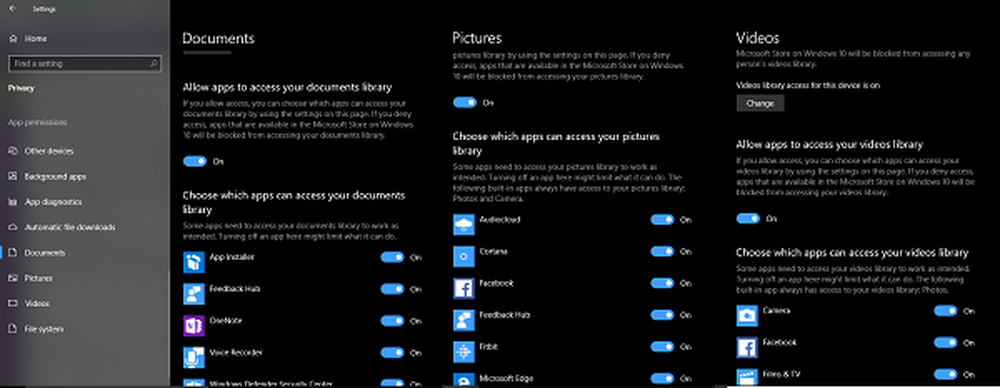
Faites toujours des choix judicieux lorsque vous désactivez l'accès au système de fichiers ou aux applications individuelles. Bien qu'ils vous protègent votre vie privée, ils ont parfois besoin d'un accès pour offrir la meilleure expérience.
Dites-nous comment vous trouvez cette fonctionnalité!


